Ja šķiet, ka Microsoft SwiftKey tastatūra izlādē akumulatoru, rodas tastatūras nokave vai bieži avarē, lūdzu, izpildiet tālāk norādītās problēmu novēršanas darbības.
1. Kāpēc ar Microsoft SwiftKey tastatūru Android ierīcēm ir radušās daudz aizkaves?
Mēs ievērojami pievērsām uzmanību katra programmas būvējuma veiktspējai un ātrumam. Lai nodrošinātu vislabāko pieredzi, iesakām instalēt jaunāko atjauninājumu, kas pieejams Google Play veikalā.
Ja Jūsu Microsoft SwiftKey tastatūra darbojas palēnināti, tas var būt vairāku iemeslu dēļ.
-
Ir daudz programmu, kas patērē pārāk daudz atmiņas, tāpēc tastatūra nevar pietiekami daudz izmantot, lai ātri strādātu. Tā notiek, ja darbojas vairākas lielas atmiņas lietojuma programmas, tāpēc, ja jums ir atvērtas šāda veida programmas, mēģiniet tās aizvērt.
-
Jūs izmantojat veiktspējas optimizēšanas programmas, kas neļauj palaist Microsoft SwiftKey pilnībā.
-
Tālrunis ir zemākas beigas un tam nepietiek atmiņas, lai to varētu izmantot tastatūrā. Ja šis ir aparatūras ierobežojums, to var paveikt ļoti maz. Aizverot programmu (pārslēdzot tastatūras vai pārtraucot to manuāli), viss tiks ielādēts un atbrīvots dažas atmiņas, taču sākotnējā ielāde būs lēna.
-
Jūs izmantojat vairākas valodas un ir iespējota opcija Flow. Mēģiniet izmantot vienu valodu un atspējojiet Flow.
-
Dažkārt mēs iesakām notīrīt lietojumprogrammu kešatmiņu, jo tas var būt pēdējā iespēja, tomēr parasti mēs to neiesakām kā risinājumu aizkaves lietošanai.
2. Kāpēc mana akumulatora izlādēšana ir ļoti ātra, izmantojot Microsoft SwiftKey?
Ja izmantojat noteiktas akumulatora enerģijas taupīšanas vai pārraudzības programmas, lai izsekotu ierīces enerģijas lietojumu, piemēram, akumulatora uzlādes ārstu vai Greenify, jūsu Microsoft SwiftKey tastatūra, iespējams, ir atzīmēta lielam enerģijas patēriņam.
Ņemiet vērā, ka šāda veida atskaites attiecas tikai uz procentuālo akumulatora zudumu, kas saistīts ar katru lietoto programmu.
Savukārt, lai uzzinātu, kāda akumulatora faktiskā noslodze procentos tiek izmantota katrā programmā, pārbaudiet Android iestatījumus sadaļā Akumulatora > akumulators.
Piemēram, ja akumulators ir pilnībā uzlādēts, katrā darbojas tikai divas programmas, kas atbild par pusi no akumulatora zuduma, un akumulatora enerģijas līmenis samazinās līdz 98%, akumulatora uzlādes ārsti ziņos par abām programmām ar 50% patēriņu katrā, atbildot uz Android iestatījumiem, ziņos par abām programmām ar 1% katru.
Tomēr, ja Android iestatījumos esat ievērojis, ka barošanas patēriņa līmenis pārsniedz 1%, vai akumulatora faktiski iztukšošana ir ātrāka nekā parasti, lūdzu, iesniedziet atbalsta biļeti un sniedziet šādu informāciju:
-
Jūsu Microsoft SwiftKey tastatūras versija ir pieejama izvēlnē "Par Microsoft SwiftKey".
-
Jūsu pašreizējā Android OS versija
-
Ierīces marka un modelis
-
Vai izmantojat konkrētu programmu, lai izmērītu akumulatora lietojumu?
-
Vai esat pierakstījies Microsoft SwiftKey kontā?
-
Cik daudz/kādas valodas ir iespējotas lietojumprogrammā Microsoft SwiftKey?
-
Vai problēmas sāka rasties pēc kādas izmaiņas jūsu ierīcē? Ja jā, kas tas bija?
3. Kāpēc mana Microsoft SwiftKey tastatūra atkārtoti avarē?
Ja jūsu Microsoft SwiftKey tastatūra vairs nepatīk, varat mēģināt notīrīt datus un veikt jaunu instalēšanu.
Pārliecinieties, vai esat pierakstījies savā Microsoft SwiftKey kontā un esat iespējojis & sinhronizāciju.
Pieskarieties atsvaidzināšanas pogai, lai uzspiestiet dublēšanu.

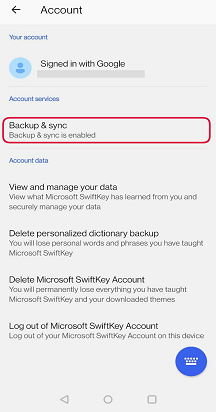

Pēc tam:
-
Dodieties uz ierīces iestatījumiem
-
Atrodiet sadaļu "Lietojumprogrammu pārvaldnieks" vai "Programmas"
-
Ritiniet uz leju līdz 'Microsoft SwiftKey Keyboard' un atlasiet to sarakstā
-
Izvēlieties "Krātuve" un pēc tam pieskarieties, lai notīrītu kešatmiņu un datus
-
Microsoft SwiftKey atinstalēšana
-
Vēlreiz lejupielādējiet Microsoft SwiftKey no Google Play veikala

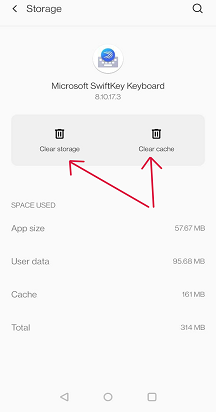
Ja šķiet, ka Microsoft SwiftKey tastatūra izlādē akumulatoru, rodas tastatūras nokave vai bieži avarē, lūdzu, izpildiet tālāk norādītās problēmu novēršanas darbības.
1. Kāpēc, izmantojot Microsoft SwiftKey tastatūru iOS, ir daudz aizkaves?
Mēs ievērojami pievērsām uzmanību katra programmas būvējuma veiktspējai un ātrumam. Lai iegūtu vislabāko pieredzi, iesakām instalēt jaunāko atjauninājumu, kas pieejams veikalā AppStore.
-
Ir daudz programmu, kas patērē pārāk daudz atmiņas, tāpēc tastatūra nevar pietiekami daudz izmantot, lai ātri strādātu. Tā notiek, ja darbojas vairākas augstas atmiņas lietojuma programmas, tāpēc, ja ir atvērtas šādas programmas, mēģiniet tās aizvērt.
-
Jūs izmantojat veiktspējas optimizēšanas programmas, kas neļauj palaist Microsoft SwiftKey pilno potenciālu.
-
Tālrunis ir zemākas beigas un tam nepietiek atmiņas, lai to varētu izmantot tastatūrā. Ja šis ir aparatūras ierobežojums, to var paveikt ļoti maz. Aizverot programmu (pārslēdzot tastatūras vai pārtraucot to manuāli), viss tiks ielādēts un atbrīvota atmiņa, taču sākotnējā ielāde būs lēna.
-
Ja ir lejupielādētas divas valodas un ir iespējota opcija Flow. Mēģiniet izmantot vienu valodu un atspējojiet Flow.
-
Dažreiz mēs iesakām atinstalēt un atkārtoti instalēt programmu, Tas bieži vien gludiniet visas problēmas, kas varētu ietekmēt veiktspēju. Ja jūs satrauc tas, ka zaudēsit kādu no apgūtajiem vārdiem, pārliecinieties, vai esat pierakstījies ar savu kontu un vai ir iespējota & sinhronizācija.
2. Kāpēc mana akumulatora izlādēšana ir ļoti ātra, izmantojot Microsoft SwiftKey?
Lūdzu, pārbaudiet, vai fonā ir iespējota SwiftKey palaišana. Parasti iOS gadījumā tas izlādēs lielu akumulatora uzlādes līmeni. Varat atspējot fona lietojumprogrammas atsvaidzināšanu:
-
Pieskarieties pie Iestatījumi
-
Pieskarieties pie Vispārīgi
-
Pieskarieties pie Fona programmas atsvaidzināšana
-
SwiftKey ieslēgšanas/izslēgšanas slēdzis
3. Kāpēc mana Microsoft SwiftKey tastatūra atkārtoti avarē?
Ja jūsu Microsoft SwiftKey tastatūra vairs nepatīk, varat mēģināt notīrīt datus un veikt jaunu instalēšanu. Tas bieži gludiniet visas problēmas, kas varētu ietekmēt veiktspēju. Ja jūs satrauc tas, ka zaudēsit kādu no apgūtajiem vārdiem, pārliecinieties, vai esat pierakstījies ar savu kontu un vai ir iespējota & sinhronizācija.
Ja ar iepriekš minētajām darbībām neizdevās labot Microsoft SwiftKey darbību, lūdzu, ziņojiet par to mūsu atbalsta komandai, izmantojot tālāk norādīto saziņas saiti.










